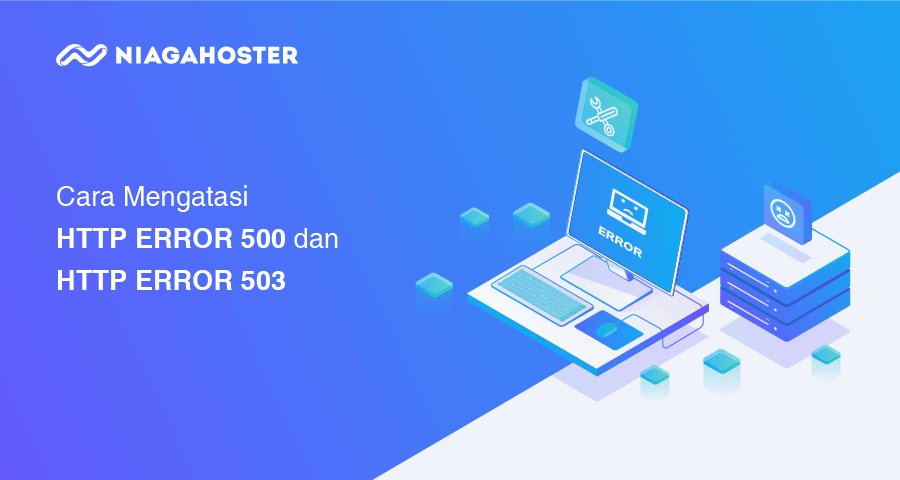Ketika mengakses suatu website, terkadang Anda menerima pesan WordPress error yang muncul seperti HTTP Error 404, HTTP Error 504, HTTP Error 500, HTTP Error 503, dan lain sebagainya. Jika Anda adalah pemilik website, maka penting bagi Anda untuk mengetahui penyebab dan cara mengatasi pesan error tersebut.
Sebagai informasi, jika pesan error yang memunculkan angka 400-499 itu biasanya disebabkan karena masalah error client. Sedangkan pesan error yang memunculkan angka 500-599 disebabkan karena masalah yang terjadi pada server.
Maka dari itu, pada artikel ini kita akan membahas mengenai penyebab dan cara mengatasi HTTP Error 500. Selain itu kita juga akan membahas penyebab dan cara mengatasi HTTP Error 503 juga.
Apa itu HTTP Error 500 dan Penyebabnya?
HTTP Error 500 adalah pesan error yang berhubungan dengan server pada website. Error ini biasanya muncul dengan pesan:
“The server encountered an internal error or misconfiguration and was unable to complete your request. Please contact the server administrator, webmaster@domain.com and inform them of the time the error occurred, and anything you might have done that may have caused the error. More information about this error may be available in the server error log.”
Atau muncul beberapa keterangan singkat seperti berikut.
- “500 – Internal Server Error”
- “500 Internal Server Error”
- “Internal Server Error”
- “HTTP 500”
- “500 Error”
- White Screen.
- “HTTP 500 – Internal Server Error”
- “The website cannot display the page – HTTP 500.”
- “500 Internal Server Error. Sorry something went wrong.”
- “500. That’s an error. There was an error. Please try again later. That’s all we know.”
Jika Anda mendapati halaman tersebut, kemungkinan besar masalah itu terjadi pada server hosting.
Baca juga: Cara Mengatasi Syntax Error
Penyebab HTTP Error 500
HTTP Error 500 biasanya muncul dengan keterangan “Internal Server Error”, tetapi tidak ada informasi mengenai detail permasalahan yang terjadi. Beberapa pesan yang sering muncul seperti ‘Temporary Error (500)’, “500 Internal Server Error’, ‘500 Error’, ‘HTTP Error 500’, ‘500, That’s an Error’.
HTTP Error 500 tidak hanya muncul di website dengan menggunakan WordPress saja. Melainkan juga di beberapa website yang menggunakan web server di dalamnya.
Penyebab Error 500 HTTP adalah permasalahan pada fungsi plugin atau tema. Kemungkinan lainnya disebabkan permasalahan yang terjadi kesalahan pada file .htaccess, pengaturan PHP yang tidak cocok, file permission yang tidak pas, dan lain sebagainya.
Meskipun tidak menampilkan pesan error yang jelas, ada beberapa cara mengatasi HTTP Error 500. Seperti pengecekan file .htaccess, menyesuaikan versi PHP, dan lain sebagainya.
Berikut ini cara mengatasi HTTP Error 500 di WordPress.
Baca Juga : Penyebab & Cara Mengatasi Error 502 Bad Gateway
Cara Mengatasi HTTP Error 500
Setidaknya ada enam poin yang dapat Anda coba untuk mengatasi HTTP Error 500, antara lain seperti menghapus cache pada browser, menonaktifkan plugin, sampai dengan mengganti file inti dengan yang baru.
1. Menghapus Cache Pada Browser
Pastikan bahwa masalah tidak terjadi pada browser. Karena terkadang masalah sebenarnya tidak terjadi pada server hosting atau pada situs web, tetapi pada browser itu sendiri.
Cobalah Anda untuk membersihkan cache pada browser. Kemudian melakukan akses kembali ke website yang ingin dibuka. Jika tidak bisa, Anda dapat mencoba beberapa cara mengatasi HTTP Error 500 di WordPress di bawah ini.
2. Pengecekan Masalah Pada File .htaccess
Langkah pertama yang bisa Anda lakukan adalah melakukan pengecekan file .htaccess yang ada di dalam direktori “public_html”. Kemudian pastikan file tersebut menggunakan pengaturan yang benar tanpa ada kesalahan skrip yang kemungkinan terjadi. Bagaimana caranya?
Anda dapat me-rename file .htaccess terlebih dahulu untuk menonaktifkannya, misalnya .htaccess_backup. Kemudian lakukan percobaan dengan melakukan akses pada website. Jika website dapat terbuka, kemungkinan ada kesalahan pada file konfigurasi .htaccess di WordPress. Langkah selanjutnya adalah memeriksa ulang skrip di dalam file tersebut untuk memastikan itu benar.
Jika masih terjadi masalah, lanjutkan pengecekan lain. Namun sebelum melanjutkan pengecekan yang lain, lakukan generate .htaccess kembali. Buka menu “Setting -> Permalink” pada halaman dashboard WordPres. Kemudian klik “Save” tanpa merubah konfigurasi apapun. Cara ini akan membuat kembali file .htaccess default pada WordPress secara otomatis.
3. Menonaktifkan Semua Plugin
Terkadang beberapa solusi di atas tidak dapat menyelesaikan masalah. Namun jangan menyerah. Ada beberapa cara lain yang bisa Anda coba untuk menyelesaikan masalah ini, seperti menonaktifkan semua plugin yang digunakan. Caranya? Anda dapat login terlebih dahulu pada panel pengelolaan hosting. Kemudian masuk ke dalam pengelolan file (File Manager). Anda juga dapat menggunakan koneksi FTP untuk mengaksesnya.

Pada halaman direktori WordPress, arahkan direktori aktif ke direktori “wp-content”. Di dalam direktori ini terdapat direktori “plugins” yang berisi seluruh file plugins yang Anda gunakan pada website. Rename direktori ini untuk menonaktifkan seluruh plugin secara langsung.
Anda juga dapat melakukan rename satu persatu direktori yang ada di dalam direktori “plugins” untuk menonaktifkan setiap plugins.
Setelah selesai, Anda dapat mencoba melakukan akses kembali ke halaman website. Apabila tidak ada masalah berarti salah satu plugin yang Anda gunakan terdapat masalah di dalamnya.
4. Menyesuaikan Versi PHP
Terkadang permasalahan muncul pada versi PHP yang tidak sesuai dengan website. Untuk mengganti versi PHP, Anda dapat membuka cPanel kemudian mengarahkan pada menu Select PHP Version.
Pada menu ini Anda dapat memilih versi PHP yang sesuai dengan yang dibutuhkan website. Menu ini juga menampilkan modul apa saja yang sedang dan bisa Anda pakai.

Bisa jadi masalah juga disebabkan karena memori PHP tidak sesuai dengan kebutuhan. Untuk menambahkan, klik “PHP Version Switch To PHP Options” dan pilih variabel mana saja yang ingin ditambahkan kapasitas memorinya.
5. Mengunggah Kembali Semua File Inti
Jika semua langkah di atas tidak mengatasi permasalahan, maka Anda dapat mencoba untuk memperbarui semua file inti ke default. Caranya adalah mengganti direktori dan isi “wp-admin” dan “wp-include” dengan file yang digunakan untuk proses instalasi.
Pertama, unduh file instalasi WordPress melalui website resmi pada halaman download.

Kemudian ekstrak instalasi WordPress tersebut pada direktori lokal. Kemudian unggah folder “wp-admin” dan “wp-include” ke “public_html” yang ada di hosting.

6. Bertanya Pada Penyedia Layanan Hosting
Bertanya pada penyedia layanan hosting dapat Anda ambil ketika sudah semua hal di atas sudah Anda lakukan tetapi tidak dapat menyelesaikan masalah.
Penyedia layanan web hosting Indonesia dan domain murah seperti Niagahoster menyediakan support yang dapat Anda hubungi 24 jam 7 hari. Sehingga jika terjadi masalah Anda dapat langsung menanyakannya dan tim dari Niagahoster akan membantu untuk mencarikan solusinya.
Tim support akan melakukan pengecekan ke dalam server yang Anda tidak mempunyai akses ke dalamnya. Memastikan tidak ada masalah dan memberikan solusi jika menemukan akar permasalahannya.
Baca juga: 10+ Cara Cek Website Down atau Tidak dengan Mudah [Terlengkap]
Apa itu HTTP Error 503 dan Penyebabnya?
HTTP Error 503 adalah error pada website yang berhubungan dengan server. Tidak jauh berbeda dengan HTTP Error 500. Pesan yang muncul pada halaman website biasanya muncul seperti di bawah ini.
- 503 Error
- HTTP 503
- HTTP Error 503
- HTTP Server Error 503
- 503 Service Unavailable
- http/1.1 service unavailable
- Error 503 Service Unavailable
- Service Unavailable – DNS Failure
- 503 Service Temporarily Unavailable
Jika pesan yang muncul salah satu yang di atas, kemungkinan besar masalah terjadi pada server. Sehingga perlu dilakukan penanganan oleh pemilik website.
Penyebab HTTP Error 503
Penyebab HTTP Error 503 muncul bisa disebabkan web server tidak dapat mendapatkan respon dari skrip PHP.
Web server tidak bisa terhubung dengan skrip PHP bisa jadi disebabkan penggunaan sumber daya yang terlalu tinggi. Penggunaan ini biasanya berhubungan dengan penggunaan plugin yang tidak sesuai, tema yang cukup berat, atau terdapat kode yang bermasalah.
Setiap layanan hosting tentunya mempunyai batasan sumber daya (resource) wajar yang dapat digunakan oleh pengguna, sehingga jika sumber daya ini melebihi kapasitas yang ditentukan, maka akan terjadi masalah dan memunculkan pesan HTTP Error 503.
HTTP Error 503 biasanya akan hilang sendiri jika masalah terjadi pada penggunaan sumber daya yang terlalu tinggi atau adanya serangan DDoS. Namun jika terdapat kesalahan pada komponen lain, hal ini tentu membutuhkan penanganan dari pemilik website terlebih dahulu.
Berikut ini beberapa cara sederhana mengatasi HTTP Error 503 di WordPress.
Cara Mengatasi HTTP Error 503 di WordPress
Pada artikel ini dijelaskan dua cara mengatasi HTTP Error 503 di WordPress yaitu dengan menonaktifkan plugin dan mengganti tema ke default.
1. Menonaktifkan semua plugin WordPress
Salah satu penyebab HTTP Error 503 di WordPress terkadang adalah plugin yang bermasalah (corrupt). Sehingga langkah pengecekan yang dapat diambil adalah dengan melakukan pengecekan pada plugin.
Sama halnya dengan penyelesaian beberapa error WordPress lainnya. Langkah yang dapat Anda ambil untuk mengatasi HTTP Error 503 adalah dengan menonaktifkan plugin terlebih dahulu.
Anda dapat login terlebih dahulu pada panel pengelolaan hosting. Kemudian masuk ke dalam pengelolan file (File Manager). Anda juga dapat menggunakan koneksi FTP untuk mengaksesnya.

Pada halaman direktori WordPress, arahkan direktori aktif ke direktori “wp-content”. Di dalam direktori ini terdapat direktori “plugins” yang berisi seluruh file plugins yang Anda gunakan pada website.
Rename direktori plugins untuk menonaktifkan seluruh plugin secara langsung. Misalnya dengan merubahnya menjadi “plugins_backup”
Anda juga dapat melakukan rename satu persatu direktori yang ada di dalam direktori “plugins” untuk menonaktifkan setiap plugins.
Setelah selesai, Anda dapat mencoba melakukan akses kembali ke halaman website. Apabila tidak ada masalah berarti salah satu plugin yang Anda gunakan terdapat masalah di dalamnya.
2. Mengatur kembali ke pengaturan tema default WordPress
Cara mengatasi HTTP error 500 yang terakhir adalah mengganti tema WordPress ke default.
Jika menonaktifkan plugin WordPress tidak menyelesaikan masalah, cobalah untuk mengatur tema WordPress ke default. Disebabkan website tidak bisa diakses, maka cara yang bisa Anda gunakan untuk mengubah tema adalah melalui phpMyAdmin.

Login ke dalam phpMyAdmin, kemudian arahkan ke database yang digunakan oleh website. Kemudian pilih tabel “wpoh_options”. Pada tabel ini akan ada beberapa informasi mengenai konfigurasi di website. Informasi tema ada pada “Page 2”. Ganti tema dengan tema default: daftar tema yang tersedia dapat Anda lihat pada direktori “wp-content -> themes“.
Baca juga: Cara Mengatasi Error “The Site Is Experiencing Technical Difficulties”
Kesimpulan
Penting bagi kita untuk mengetahui apa saja error yang biasanya muncul di WordPress. Pengetahuan ini diperlukan untuk mengambil langkah yang tepat. HTTP Error 500 dan HTTP Error 503 merupakan masalah WordPress yang biasanya disebabkan pada sisi server, sehingga perlu dilakukan penanganan lebih lanjut oleh pemilik website.
Melalui artikel ini Anda sudah mengetahui penyebab dan cara mengatasi HTTP Error 500 dan cara mengatasi HTTP Error 503. Supaya tidak terjadi masalah kembali atau ketika terjadi masalah website masih dapat diakses, Anda dapat menggunakan layanan CDN seperti Cloudflare yang melakukan cache pada server hosting dan melakukan backup jika terjadi masalah atau serangan DDoS.
Tidak kalah penting, dukungan teknis dan hosting terbaik juga bisa mengurangi masalah seperti ini bisa terjadi. Anda dapat menggunakan layanan Niagahoster dengan hosting dan support terbaik lebih dari 30 agen support untuk melayani dan membantu Anda dalam penyelesaian masalah.
Cara penyelesaian error yang lain sudah kami ulas pada artikel: (1) Mengatasi 404 Not Found Pada WordPress, (2) Cara Mengatasi HTTP Error 504